Команда Preflight
В программе Adobe InDesign существуют встроенные элементы управления для контроля доступности всех файлов, необходимых для формирования изображения документа. Эти элементы управления можно использовать для предпечатной проверки файла, выполняемой с целью удостовериться в том, что все изображения и шрифты, задействованные в файле, доступны для печати. Также можно проверить цвета, применяемые в документе, включая цвета помещенных в файл изображений.
Выберите в меню команду File › Preflight (Файл › Предпечатная проверка).
В открывшемся диалоге Preflight (Предпечатная проверка) просмотрите появившуюся страницу Summary (Сводка). Программа InDesign предупреждает о следующих потенциальных проблемах, отображая значок желтого треугольника слева от информации:
- одно изображение отсутствует;
- одно изображение использует цветовую модель RGB;
- возможно наличие повторяющихся плашечных цветов.
Раздел Summary (Сводка) диалога Preflight (Предпечатная проверка) обеспечивает быстрый просмотр возможных проблем в документе. Чтобы получить более подробную информацию, можно щелкнуть на любой из шести строк списка, находящегося в левой части диалога.
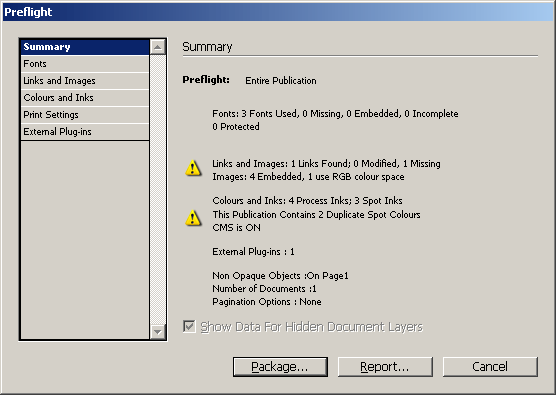
Щелкните на строке Fonts (Шрифты), чтобы увидеть список с подробной информацией о применяемых в документе шрифтах. Вы можете ознакомиться со сведениями о шрифтах, используемых в данном проекте, и узнать, к какому типу они относятся: Open Type, PostScript или True Type. Также можно получить дополнительную информацию об используемых шрифтах, включая:
- Пригодность шрифта для печати, отсутствует ли он в системе или является неполным;
- Наличие защиты шрифта, препятствующей встраиванию шрифта в документ;
- Номер страницы, на которой первый раз встречается данный шрифт;
- Расположение файла используемого шрифта на диске.
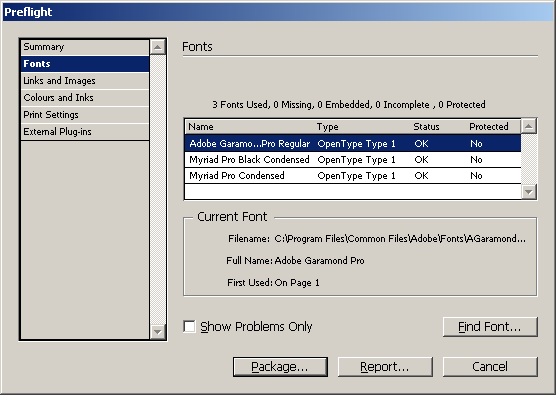
Продолжая знакомиться с информацией раздела Fonts (Шрифты), установите флажок Show Problems Only (Показать только проблемы) в нижней части диалога Preflight (Предпечатная проверка). Обратите внимание, что теперь в списке нет никаких шрифтов, поскольку все шрифты доступны для печати и они не являются источником проблем.
Щелкните на строке Links and Images (Связи и изображения) списка в левой части диалога Preflight (Предпечатная проверка).
Обратите внимание, что в этом разделе отображается информация обо всех изображениях, используемых в файле. Мы хотим просмотреть только сведения о возможных проблемах.
